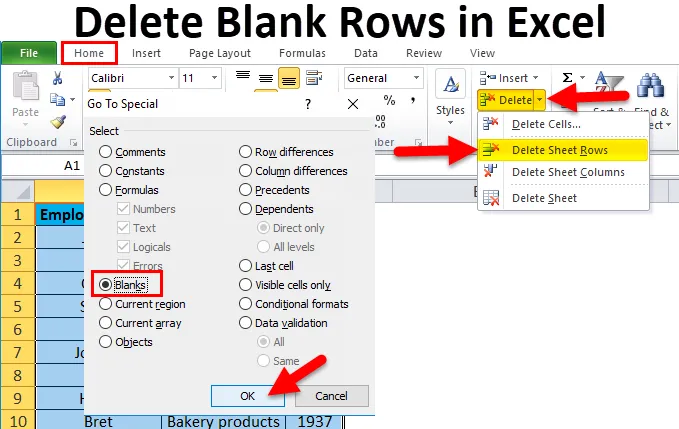
Odstranite prazne vrstice v Excelu (kazalo)
- Odstranite prazne vrstice v Excelu
- Kako odstraniti prazne vrstice v Excelu?
Odstranite prazne vrstice v Excelu
- Odstranjevanje praznih vrstic je ena najpogostejših nalog, ki jih uporabnik excel uporablja, če je v datoteki najden prazen niz ali vrstic.
- Preglednice s praznimi vrsticami ali tabelarni podatki s praznimi vrsticami so videti zelo nenavadno in zelo nadležno.
- Če se morate v tabelarnih podatkih znebiti ene ali dveh vrstic, lahko greste skozi ročni postopek in jih izbrišete. Ampak, če imate več kot tisoč vrstic v excelu, je zelo težko ročno izbrisati vse prazne vrstice ali vrstice, to bo boleča in praktično nemogoča naloga.
Opredelitev
Prazna vrstica pomeni, če je celica vrstice prazna ali prazna, ki v določenem območju podatkov ali tabelarnih podatkov ne vsebuje besedilnih, številčnih ali logičnih vrednosti.
Kako odstraniti prazne vrstice v Excelu?
Poglejmo, kako odstraniti prazne vrstice v Excelu.
Izbrišite prazne vrstice v predlogi programa Excel tukaj - Izbrišite prazne vrstice v predlogi programa ExcelObstaja 5 načinov za odstranjevanje praznih vrstic v Excelu.
- Metoda "Pojdi na posebno".
- Uporabite funkcijo filtra Excel.
- Uporabite način razvrščanja po stolpcu.
- Uporabite funkcijo iskanja Excel ali odstranite prazne vrstice z metodo Najdi in izberite.
- Uporaba makrov za brisanje praznih vrstic v excelu.
Primer # 1 - Pojdite na posebno metodo
Uporabite ga lahko le, če so celotne celotne vrstice prazne v listu excel.
Metoda "Pojdi na poseben" pomaga izbrisati celotno vrstico v excelu.
Ta metoda se uporablja, kadar se podatki zdijo kot spodaj omenjeni posnetek zaslona.
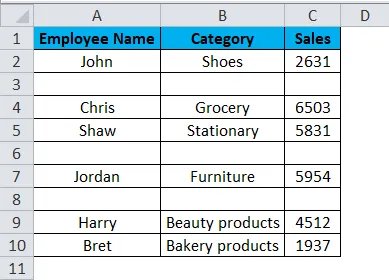
V zgoraj navedeni tabeli vsebuje ime zaposlenega v stolpcu A, kategorijo izdelkov v stolpcu B in prodaja v stolpcu C. Izbrisati moram prazne vrstice, ki so v tem obsegu zgodb, z metodo »Pojdi na posebno«.
Izberite celotno tabelo, pritisnite funkcijsko tipko F5, prikaže se pogovorno okno "Pojdi na". kliknite 'Posebno'.
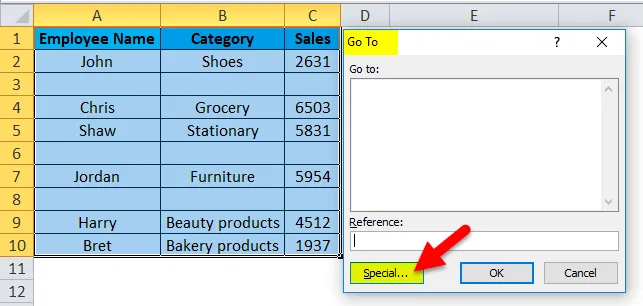
Pojavi se pogovorno okno "Pojdi na posebno", kliknite izbirni gumb "Prazne" in pritisnite OK.
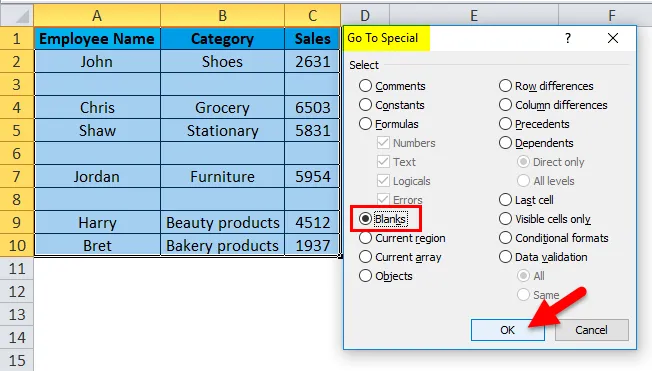
Takoj lahko vidite vse izbrane prazne celice, kjer bodo vidne vse prazne celice ali vrstice.
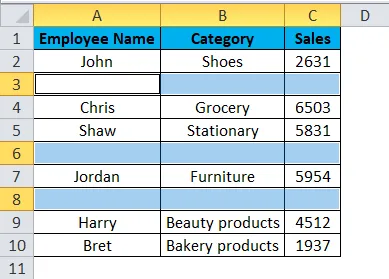
Zdaj na zavihku Domov, v razdelku s celicami kliknite na Delete in izberite Delete Sheet Rows.
Opomba: med tem postopkom ne smete nikjer klikniti na listu (sicer bo vaš izbor odstranjen)
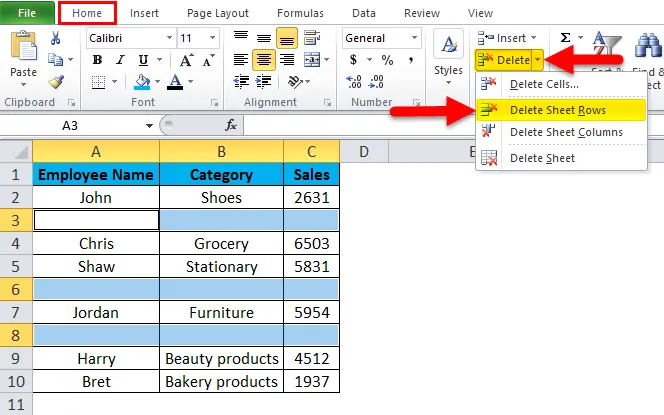
Zdaj lahko opazite, da bodo v tabeli izbrisane vse nepopolne vrstice.
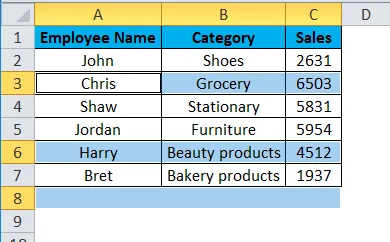
Primer # 2 - Uporaba metode funkcionalnosti filtra v Excelu
Uporabite ga lahko le, če so celotne celotne vrstice prazne v listu excel. Ta metoda pomaga izbrisati celotne prazne vrstice v excelu.
V spodnji tabeli vsebuje ime zaposlenega v stolpcu A, kategorijo izdelkov v stolpcu B in prodaja v stolpcu C. Izbrisati moram prazne vrstice, ki so v tem razponu tabel, z metodo "EXCEL FILTER FUNCTIONALITY".
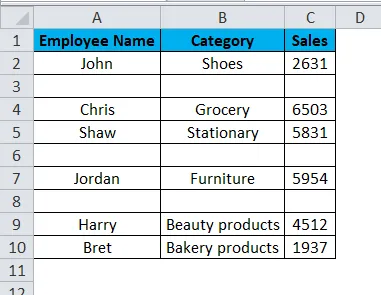
Na začetku moram v Excelu aktivirati Excel-ov podatkovni filter za podatkovno tabelo, izbrati celoten razpon podatkov ali obseg tabel in na gumbu Podatki na traku Excel klikniti gumb Filter.
Kliknite (bližnjica na tipkovnici - Ctrl + Shift + L)
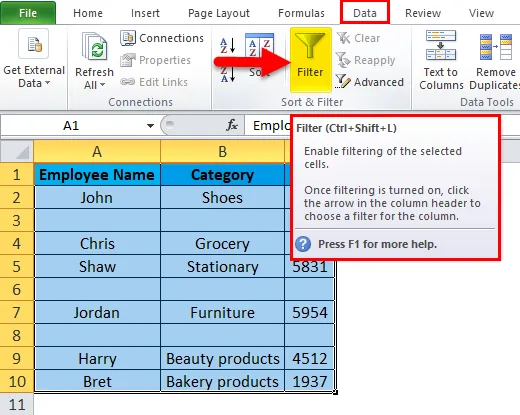
Ko kliknete Filter, bo vsak stolpec v prvi vrstici samodejno dodal majhen spustni gumb ali ikono filtra v desnem kotu celice, tj.
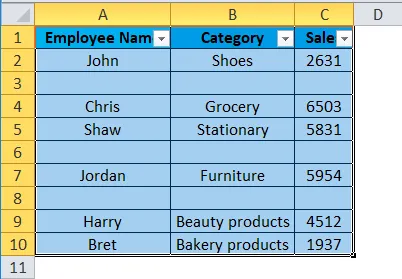
Ob vsakem naslovu v zaglavju vrstice se prikaže padajoča puščica. Kliknite na ime zaposlenega, tj. S filtriranjem v stolpcu »ime zaposlenega«.
Ko je v stolpcu z imenom "zaposleni" uporabljen filter, vam Excel določi, da je tabela filtrirana v določenem stolpcu tako, da na spustni seznam gumba stolpca regije doda ikono toka.

Zdaj počistite potrditveno polje Izberi vse in na dnu označite samo praznine.
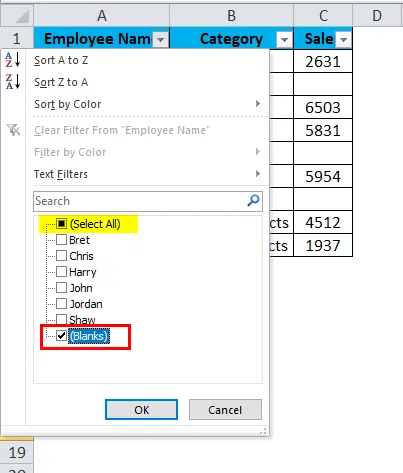
Ko uporabite filter, bodo vidne samo celotne prazne vrstice,
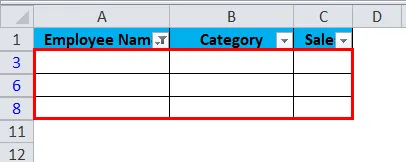
Nato lahko v Excelu izberete in izbrišete celotne prazne vrstice. Vrstice lahko izbrišete s pritiskom na gumb Izbriši vrstice listov na celicah na zavihku Domov.
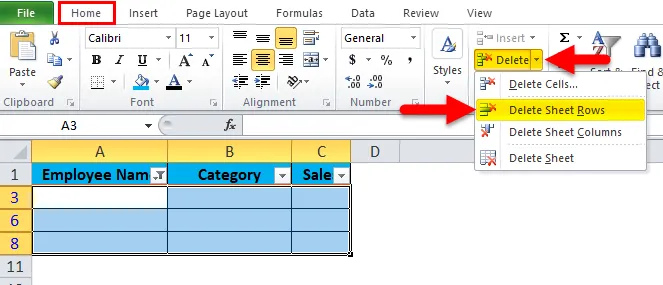
Tabela bo videti tako:
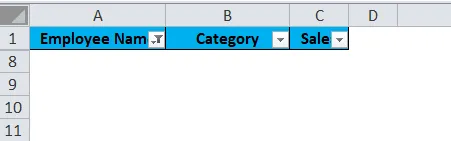
Zdaj lahko očistite uporabljeni filter tako, da sledite spodnjim korakom:
Pojdite na zavihek Podatki> Razvrsti in filtriraj skupino in kliknite Počisti .
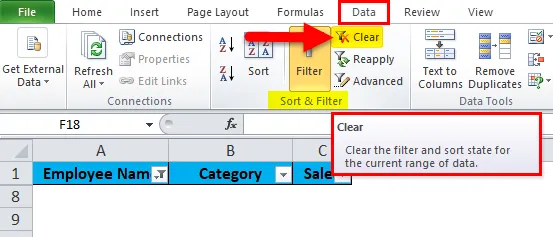
Zdaj lahko opazite, da bodo v tabeli izbrisane vse nepopolne vrstice.
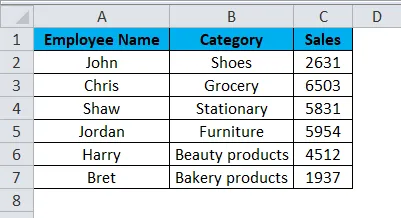
Primer # 3 - Razvrstite po stolpcu
To je preprost in zelo učinkovit način brisanja praznih vrstic v excelu.
Uporabite ga lahko le, če so celotne celotne vrstice prazne v listu excel. Ta metoda pomaga pri brisanju celotne vrstice.
V spodnji tabeli vsebuje ime zaposlenega v stolpcu A, kategorijo izdelkov v stolpcu B in prodaja v stolpcu C. Izbrisati moram prazne vrstice, ki so v tem razponu tabel, z metodo "SORT PO KOLONSKI METODI" v excelu .
Pred tem postopkom morate najprej vstaviti stolpec in ga zaporedno oštevilčiti z zaporednimi številkami. če želite vrstni red vrstic na enak način.
Običajno, ko razvrstimo stolpec A, da se znebimo praznih vrstic, bo težko vrniti vrstice v vrstnem redu, kot so bili pred razvrščanjem, zato moramo dodati serijske številke.
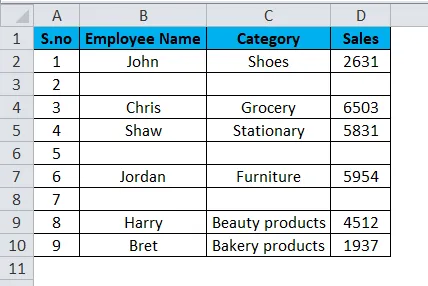
Zdaj izberete obseg podatkov ali tabelo z glavami in v Excelu kliknete trak Data. Nato kliknite gumb Razvrsti v razvrsti in filtrirajte na zavihku Podatki.
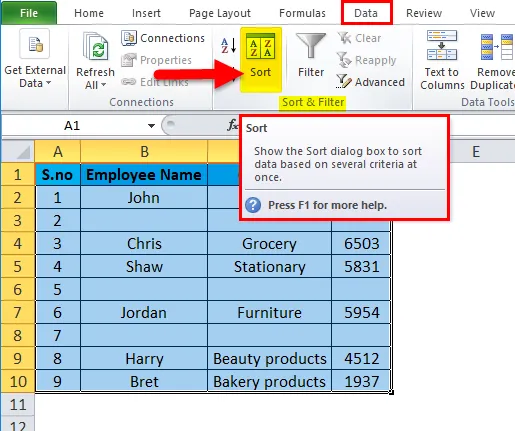
Prikaže se polje z možnostmi razvrščanja, tukaj lahko razvrstite po imenu zaposlenega in kliknite V redu.
Opomba: Stolpec, v katerem so prazne vrednosti, morate razvrstiti.
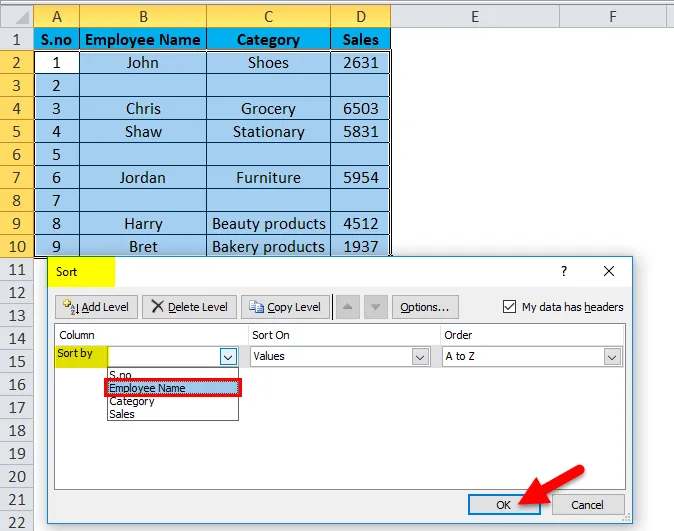
Po razvrščanju se prikažejo podatki, kot je navedeno zgoraj.
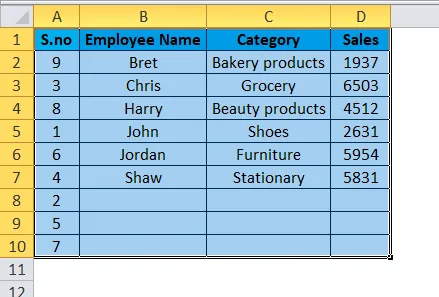
Kot lahko vidite, je v zgoraj razvrščenih podatkih prazne vrstice zelo enostavno izbrisati, ker so vse na dnu, tj. Zaporedna št. 2, 5 in 7, lahko izbrišete te celotne vrstice.

Po brisanju vrstic bodo podatki všeč.
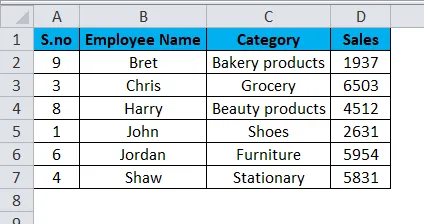
Ko izbrišete vrstice, boste zdaj verjetno opazovali, zakaj smo na začetku dodali stolpec s serijskimi številkami. Pred razvrščanjem je bil vrstni red zaposlenega imena "John, Chris, videl" in zdaj lahko vidite, da je "Bret, Chris, Harry itd.". Zdaj lahko znova razvrstite po serijskih številkah, da vrnete prvotno naročilo.
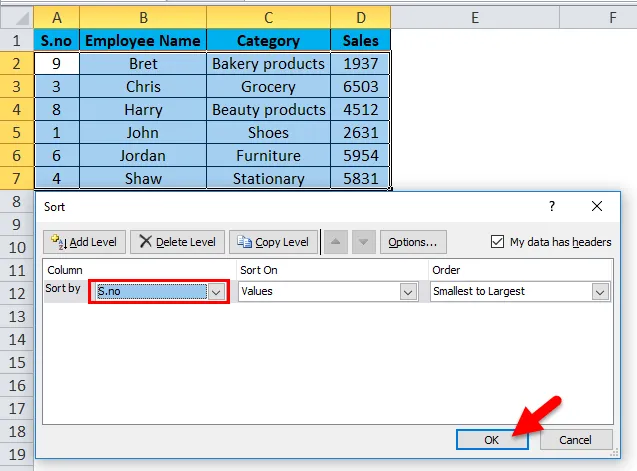
Naša finalna miza bo videti spodaj:
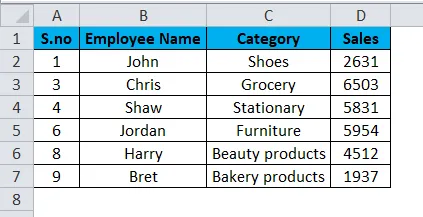
Stvari, ki si jih morate zapomniti o Odstranjevanje praznih vrstic v Excelu
- Vedno je bolje varnostno kopirati podatke (en niz kopij na drugih listih), preden izbrišete prazno vrstico z zgoraj omenjenimi metodami v excelu.
- Prazne vrstice na delovnih listih ali v tabelarnih podatkih bodo vplivale na izvajanje vgrajenih orodij ali tabel Excelovih funkcij, kot so razvrščanje, odstranjevanje podvojencev, podštevilk in številne druge funkcije excel ter popolno prepoznavanje vašega podatkovnega obsega od drugih, ki ga uporabljajo.
Priporočeni članki
To je vodnik za odstranjevanje praznih vrstic v Excelu. Tukaj razpravljamo, kako odstraniti prazne vrstice v Excelu, skupaj s praktičnimi primeri in naloženo predlogo Excela. Ogledate si lahko tudi druge naše predlagane članke -
- MS Excel: CLEAN funkcija
- Funkcija TRANSPOSE v Excelu s primeri
- Kako uporabljati Excel FIND funkcijo?
- Najboljši primer funkcije Excel LOOKUP
- VBA Delete Sheet (Primeri s predlogo Excel)